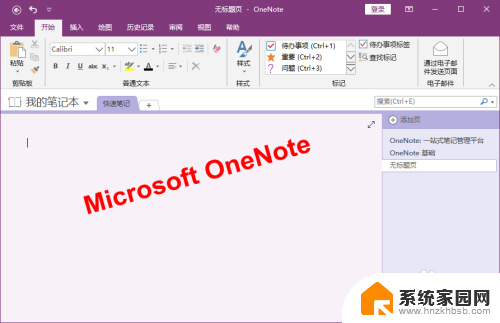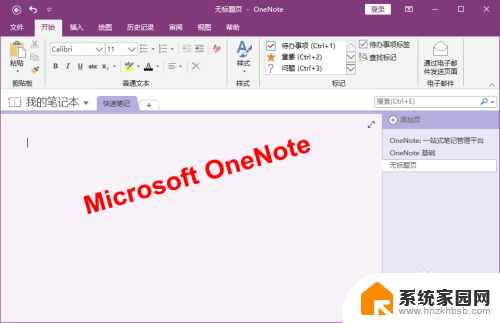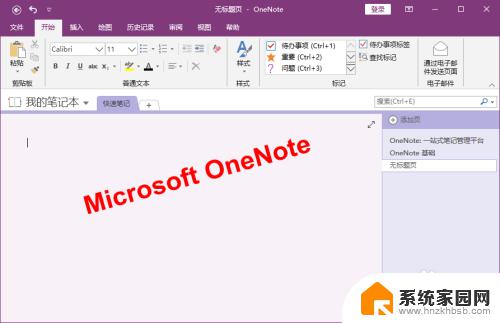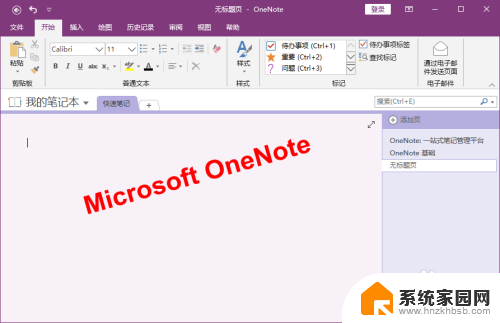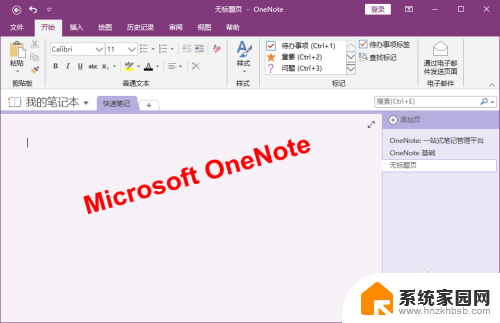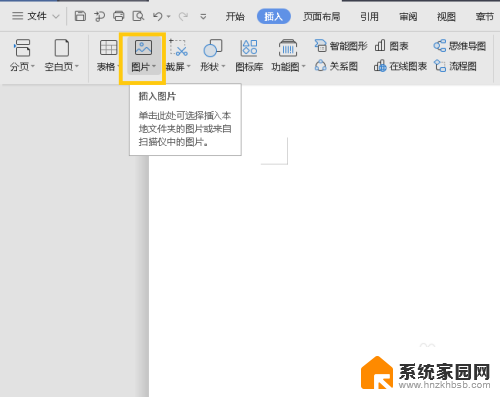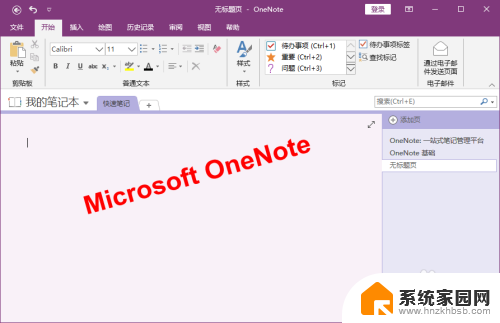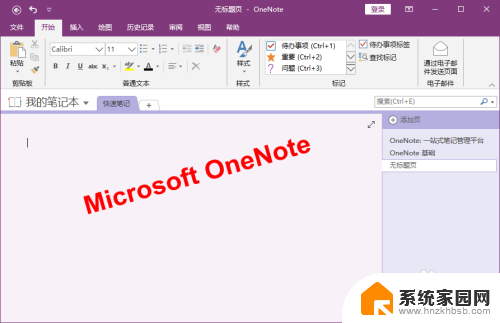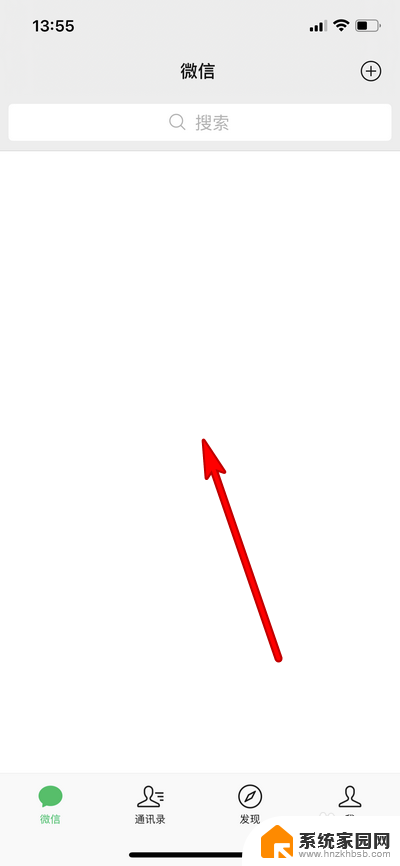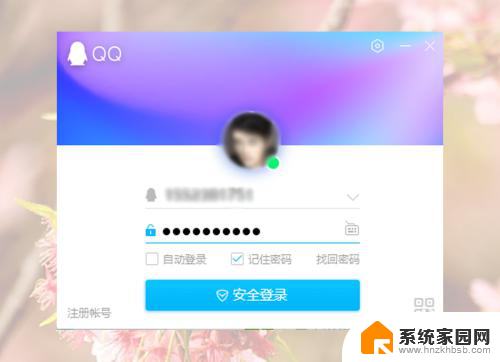电脑如何在截图中提取文字 电脑端图片文字提取软件
更新时间:2024-04-30 16:01:29作者:yang
电脑在截图中提取文字是一项非常实用的技术,通过专门的图片文字提取软件,用户可以轻松地从图片中获取文字信息,省去了手动输入的繁琐步骤,这项技术在日常生活中有着广泛的应用,比如可以帮助用户快速转换照片中的文字内容,提高工作效率。随着科技的不断发展,电脑端的图片文字提取软件也在不断升级,功能越来越强大,让提取文字变得更加便捷和准确。
具体步骤:
1.OneNote 是微软的办公套件之一,他是一款非常好用的笔记软件。打开软件,界面如下图所示:
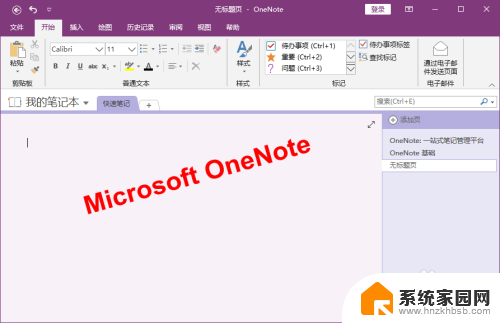
2.我们可以将要提取文字的图片插入到OneNote中进行识别。单击【插入】选项卡下【图像】组中的【图片】按钮。
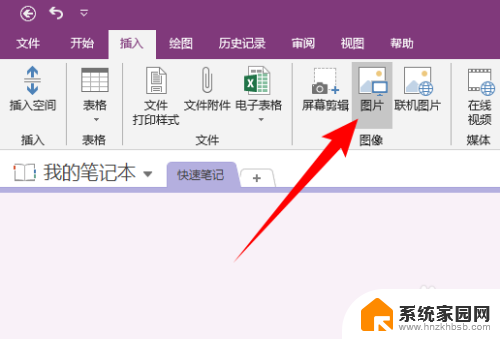
3.在打开的“插入图片“对话框中,选中要识别文字的图片。单机【插入】按钮,此时图片就插入到OneNote中了。
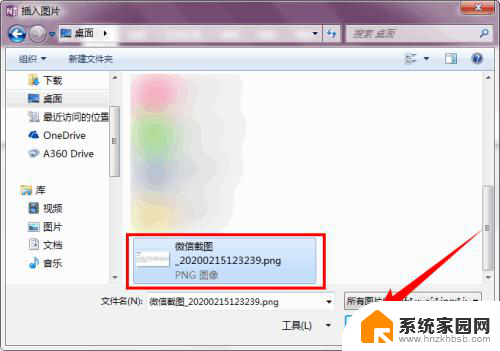
4.右键插入的图片,选择【复制图片中的文字】。
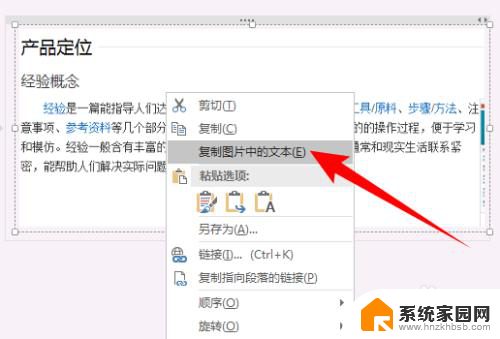
5.然后将提取的文字复制到其他位置即可,这里我就放在OneNote中了。如下图所示:
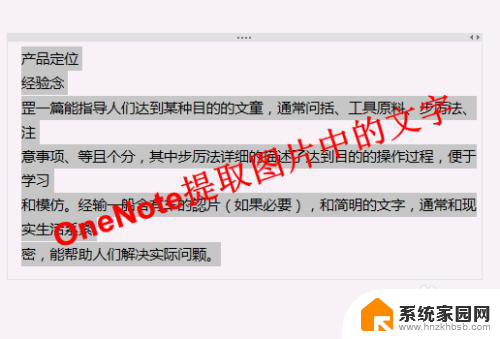
以上就是电脑如何在截图中提取文字的全部内容,如果你遇到了这个问题,可以尝试按照以上方法解决,希望这对你有所帮助。